چگونه در سلول اکسل فقط عدد وارد کنیم؟

چگونه سلول اکسل را فقط به عدد محدود کنیم؟
شاید شما جز کسانی هستید که برنامه ای در اکسل طراحی می کنند تا با استفاده از ورود اطلاعات بتوانند گزارشات مورد نظر خود را از آن اخذ کنند. بعد از اتمام طراحی و تست آزمایشی برنامه، همه چیز خوب پیش می رود. در ورود اطلاعات هیچ مشکلی نداریم، همچنین در گزارشات هیچ مشکلی بروز نمی کند.
اما مشکل از جایی شروع می شود که این جداول را در اختیار کاربر دیگری قرار گیرد تا ورود اطلاعات توسط ایشان انجام گیرد. به دلیل اینکه کاربر مورد نظر مانند شما به جداول طراحی شده اشراف ندارد باید ورود اطلاعات را مشروط کرد. مثلا در یک ستون قرار است فقط تعداد و یا مبلغ وارد شود.
اگر کاربر اشتباها در این ستون ها یک کاراکتر غیر عددی درج کند تمام محاسبات شما به خطا برخورد می کند و شما جوابی از برنامه طراحی شده خود نخواهید گرفت.
با اکسل باز همراه باشید تا راه حل این مشکل را بررسی کنیم.
- ستونی در اکسل را که قرار است کاراکتر های عددی مانند مقدار و مبلغ در آن درج شود را انتخاب کنید.در این مثال ستون B و C است.
- از مسیر Data – Data Validation ابزار Data Validation را باز کنید.
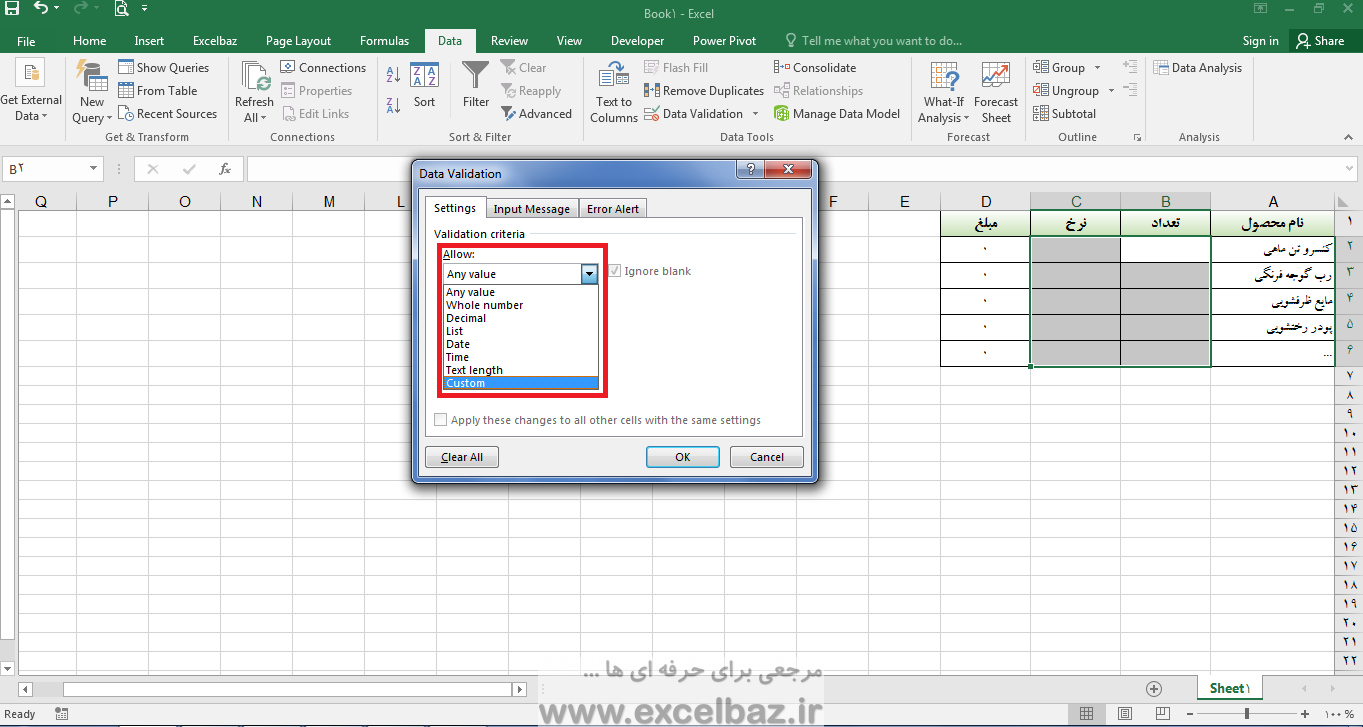
- از زبانه Setting و قسمت Allow گزینه Custom را انتخاب کنید.
- در قسمت Formula عبارت =isnumber(b2) را وارد کنید.

بعد از تائید و بسته شدن فرم، در ستون های انتخابی اکسل که محدود به داده های عددی شدند.دیگر کاراکتر غیر عددی وارد نخواهد شد.چون برنامه در زمان ورود کاراکتری غیر از عدد خطا می دهد.
چگونه در سلول اکسل فقط عدد وارد کنیم؟
-
مراحل تکمیلی:
شما می توانید برای راهنمایی بیشتر کاربری که با برنامه شما کار می کند در زمانی که سلول قیمت و یا تعداد به حالت انتخاب درمی آید یک پیغام یادآوری و آموزشی نمایش داده شود.
برای نمایش این پیغام از پنجره Data Validation و از زبانه Input Message استفاده کنید.
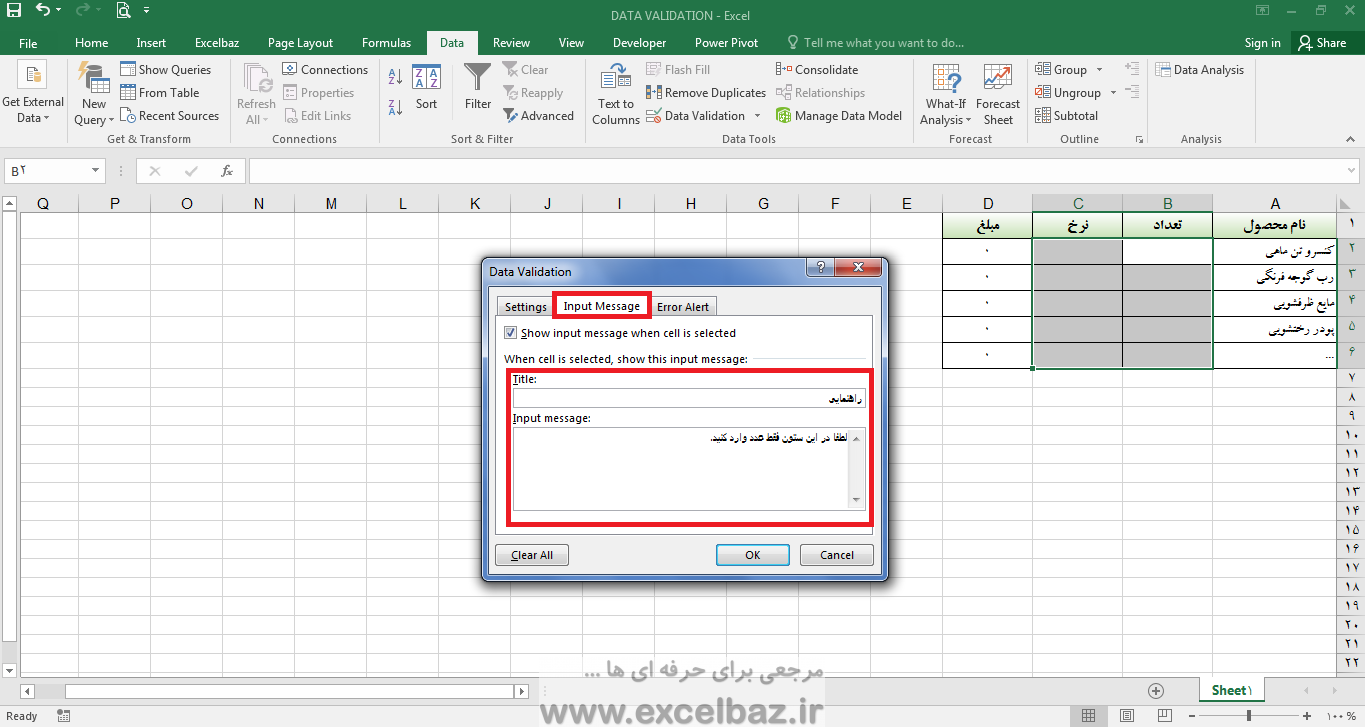
Title: برای نمایش عنوان پیغام راهنما
Input Message: برای نمایش متن پیغام راهنما
نتیجه به صورت زیر نمایش داده می شود.
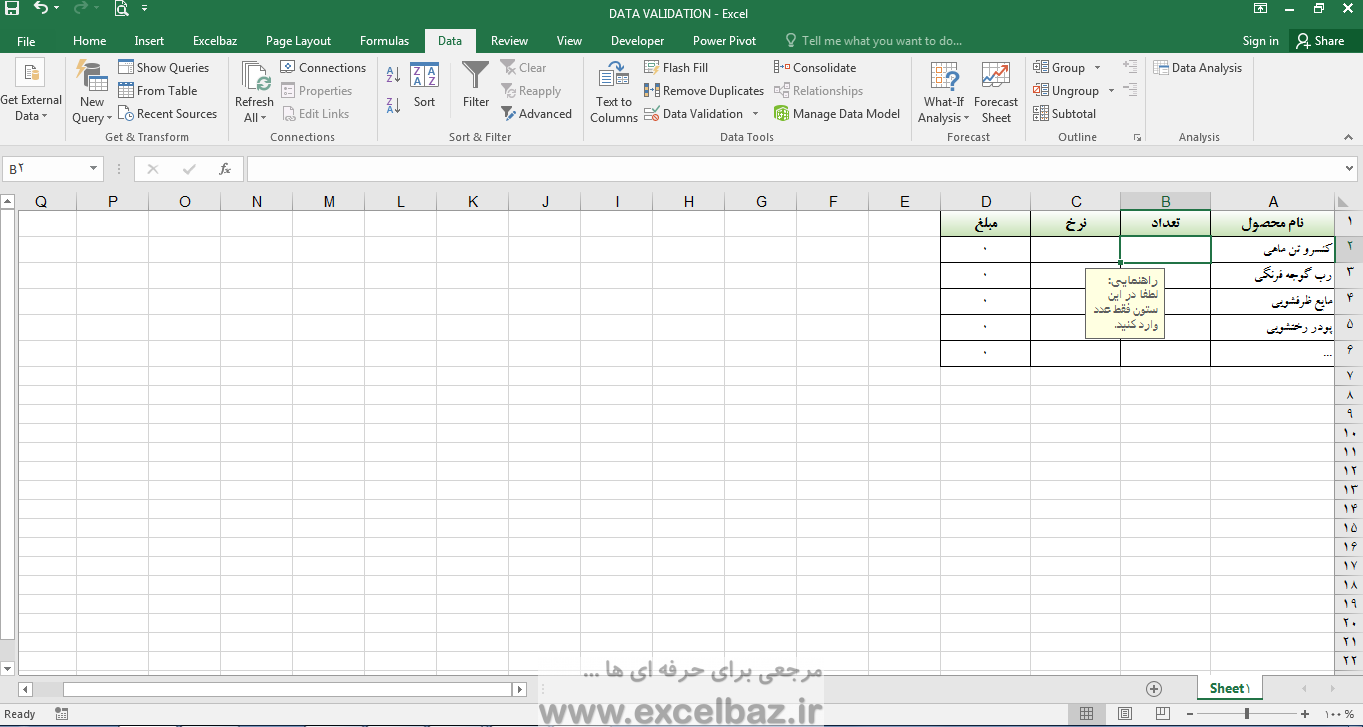
حالا فرض کنیم کاربر اطلاعات غیر عددی وارد می کند.در این صورت پیغام خطای زیر نمایش داده می شود.
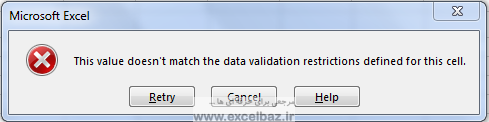
شاید کاربری که کار ورود اطلاعات را انجام می دهد این خطا را جز خطاهای اکسل لحاظ کند و به این فکر کند که احتمالا مشکل از سیستم است.
شما می توانید این پیغام را سفارشی سازی کنید تا هم ظاهر برنامه حرفه ای تر شده و هم کاربر بتواند تشخیص دهد که به چه دلیل برنامه اکسل به خطا خورده است.
برای تنظیمات سفارشی سازی خطا از پنجره Data Validation و از زبانه Error Alert استفاده کنید.
Title: برای نمایش عنوان پیغام خطا
Error Message: برای نمایش متن پیغام خطا
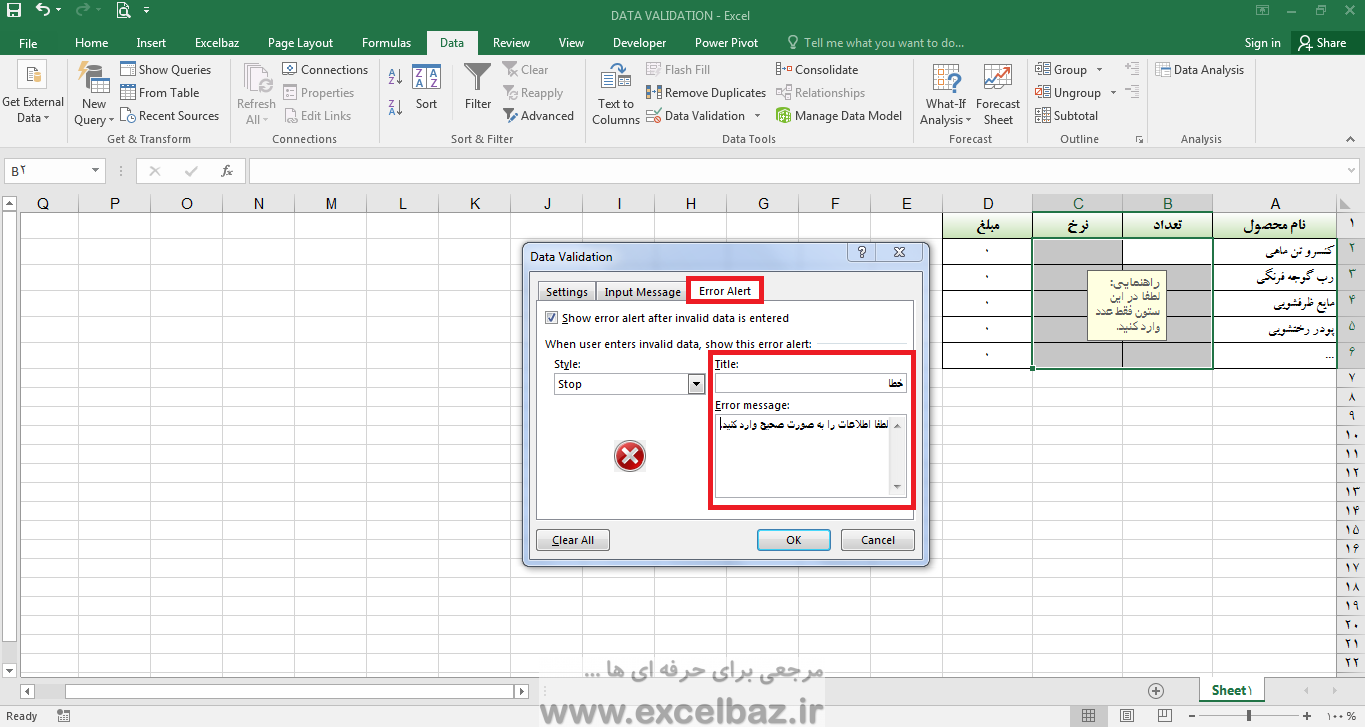
حالا پیغام خطا با متن سفارشی شما به نمایش در می آید که کاربر بعد از خواندن آن متوجه خواهد شد که مشکل در ورود اطلاعات اشتباه است.
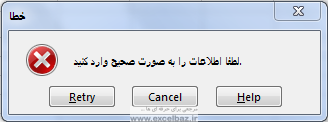
امیدوارم این آموزش در رفع مشکل به شما کمک کرده باشد.
برای دانلود رایگان فایل آموزشی کلیک کنید

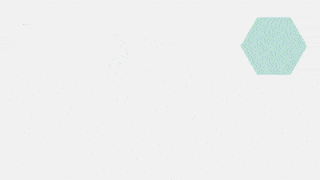



دیدگاهتان را بنویسید
برای نوشتن دیدگاه باید وارد بشوید.